16 sätt att öka mobilhastigheten på iPhone
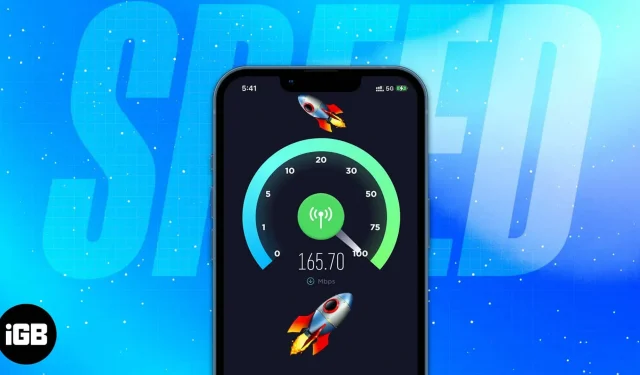
Långsamma datahastigheter kan vara frustrerande. Webbplatser tar för lång tid att ladda, videor fördröjer och laddningen går smärtsamt långsamt. Lyckligtvis är dessa problem ofta tillfälliga och kan orsakas av en svag signal eller nätstockning. I andra fall kan det vara ett problem med din operatör. Innan du ringer dem och går dem på nerverna, prova några av dessa tips om hur du snabbar upp mobildata på din iPhone.
1. Byt till LTE/4G eller 5G
Om din operatör och enhet stöder det kan byte till LTE/4G eller 5G förbättra din mobildatahastighet avsevärt. 5G, den senaste nätverkstekniken, erbjuder de högsta datahastigheterna.
Observera att om du har en äldre telefon kanske den inte stöder dessa datahastigheter. Dessutom behöver du följande för att kunna använda 5G på din iPhone:
- iPhone 12 eller senare
- iOS 16.2 eller senare
- en operatör som stöder 5G, såväl som en 5G-mobildataplan.
Aktivera 5G på din iPhone. Om du väljer 5G Auto kommer din iPhone att slå på Smart Data-läge och byta till LTE om 5G-hastigheten inte ger märkbar prestanda över LTE. Om du väljer 5G On kommer din enhet att använda 5G när det är möjligt. Du kan också välja LTE, vilket gör att din iPhone kan använda LTE-nätverket även när 5G är tillgängligt.
2. Inaktivera uppdatering av bakgrundsapp.
Background App Refresh är en funktion som automatiskt kör appar i bakgrunden så att du inte behöver vänta på att de ska laddas varje gång du använder dem. Nackdelen är att detta kan sakta ner din mobildatahastighet.
Så här inaktiverar du den här funktionen:
- Gå till ”Inställningar”→ ”Allmänt”.
- Tryck på Uppdatera bakgrundsappar → välj Uppdatera bakgrundsappar och välj Av. Du kan också välja Wi-Fi för att låta dina appar köra och ladda ner innehåll endast i bakgrunden när du är ansluten till Wi-Fi, och inte när du använder mobildata.
Även om experter inte rekommenderar att du stänger av applikationer i bakgrunden, kan det i vissa fall hjälpa till exempel om applikationen inte fungerar korrekt eller förbrukar data och energi, och du inte behöver dem för tillfället.
Så här stänger du dessa applikationer:
- Svep uppåt från det nedre högra hörnet av startskärmen för att öppna skärmen för appbyte och hitta de appar du vill stänga. För iPhones med en hemknapp, dubbelklicka på hemknappen för att öppna skärmen för appväxling.
- Svep uppåt för att tvinga att stänga appar.
3. Inaktivera lågdataläge
Läget för låg data är aktiverat som standard och minskar mängden mobildata som används av appar när du har en databegränsad plan. När den här funktionen är aktiverad kan din enhet gå långsammare eller orsaka att appar fryser och kraschar.
Standardläget tillåter bakgrundsaktivitet och automatiska cellulära datauppdateringar, men begränsar video- och FaceTime-kvalitet. Det senare kan vara användbart om du använder data för bättre media, automatiska iCloud-säkerhetskopior och programuppdateringar.
4. Inaktivera automatiska nedladdningar och uppdateringar
5. Slå på/av flygläget
6. Starta om din iPhone
Att starta om din enhet är ett enkelt knep som fixar många buggar och fixar många mindre iPhone-problem. De flesta har sin iPhone påslagen hela tiden, men att starta om med några dagars mellanrum kan vara till hjälp. Metoden för att starta om iPhone beror på din iPhone-modell.
7. Återställ nätverksinställningar
Rensa nätverksinställningar är ett annat sätt att påskynda dataöverföringen på iPhone. Oroa dig inte; det kommer inte att förstöra din telefon helt. Det kommer bara att återställa allt relaterat till nätverket till dess standardinställningar, inklusive Wi-Fi, VPN och Bluetooth-inställningar. Gör det:
- Gå till ”Inställningar”→ ”Allmänt”.
- Rulla ned och tryck sedan på Överför eller Återställ iPhone → Återställ.
- Klicka på Återställ nätverksinställningar och ange ditt lösenord.
8. Uppdatera iOS
Om din iPhone kör en äldre version av iOS kan en uppdatering vara fördelaktig för den. Uppdateringar inkluderar ofta prestandaförbättringar och buggfixar för att få din enhet att köra snabbare.
Gå bara till ”Inställningar”→ ”Allmänt”→ ”Programuppdatering”och klicka på ”Ladda ner och installera” för att ladda ner och installera uppdateringen automatiskt.
9. Inaktivera VPN
En VPN hjälper dig att surfa anonymt, komma åt blockerade webbplatser och dölja din onlineaktivitet från din internetleverantör. Men den använder också en del av din telefons data. Inaktivera VPN om du inte behöver det för högre hastigheter.
Så här inaktiverar du VPN:
- Gå till ”Inställningar”→ ”Allmänt”.
- Rulla ned till VPN och enhetshantering och inaktivera VPN.
10. Koppla bort enheter från hotspot
Det säger sig självt att din mobildata kommer att vara långsam om du har andra användare på din enhets hotspot, särskilt om de utför dataintensiva aktiviteter som videoströmning eller filnedladdningar.
Koppla bort andra användare från din hotspot eller inaktivera den här funktionen. Gör det:
- Gå till Inställningar → Mobil.
- Tryck på Personal Hotspot och stäng sedan av Tillåt andra att gå med.
Du kan ha överskridit din månatliga eller dagliga gräns (beroende på din dataplan) utan att inse det. Om du överskrider din datagräns kommer din operatör vanligtvis att sakta ner din dataanslutning eller göra den oanvändbar för ens lätt surfning.
11. Hitta den perfekta platsen med den bästa täckningen
Din fysiska plats kan påverka din nätverkshastighet. Naturliga hinder som höga byggnader, berg och till och med träd kan störa din signal. Flytta till en annan plats för bättre täckning som är mindre utsatt för störningar.
Detsamma gäller i ditt hem. Väggar och föremål kan försvaga din signal. Hitta en plats i ditt hem med bättre mottagning, eller flytta dig närmare ett fönster för bättre hastighet.
En signalförstärkare, som förstärker den cellulära signalen och sprider den i hela ditt hem, kan också hjälpa till att öka hastigheterna om du har problem med täckningen i vissa delar av ditt hem.
Det är också möjligt att problemet är med webbplatsen eller appen, och inte med dataanslutningen. Webbplatsen kan vara tillfälligt otillgänglig.
12. Inaktivera nätverksappar
Vissa applikationer förbrukar mycket data, särskilt om de ständigt uppdateras eller synkroniseras. Regelbundet uppdaterade appar kan också påverka din hastighet, eftersom uppdateringar kräver en pålitlig anslutning och tömmer din data.
För att undvika att använda onlineappar, överväg att stänga av deras åtkomst till din mobildata eller stänga av automatiska uppdateringar för dessa appar i dina App Store-inställningar.
13. Optimera din webbläsare
När du är online är en av de mest irriterande sakerna en webbplats med många popup-fönster och annonser. Vissa annonser laddas otroligt långsamt, särskilt de som automatiskt spelar upp videor eller flash-animationer.
Webbläsartillägg och plugins kan hjälpa till att förhindra att dessa annonser laddas och spara mycket tid. Detta är särskilt användbart om du surfar på internet ofta på din telefon, eftersom dessa annonser inte dränerar din data eller saktar ner din anslutningshastighet.
Läsläget kan också hjälpa dig att blockera popup-fönster och oönskade annonser medan du surfar.
En av anledningarna till att ditt internet kan vara långsamt är att det finns för mycket data cachelagrat i din webbläsare. Att rensa din webbhistorik och din data kan hjälpa till att påskynda processen.
14. Sätt i eller rensa SIM-kortet.
Ibland kan en långsam internetanslutning bero på problem med ditt SIM-kort. Försök att ta bort och sätta tillbaka SIM-kortet, vilket kan hjälpa till att lösa eventuella mobilproblem.
Att rengöra SIM-kortet med en mjuk trasa och lite tvättsprit kan också hjälpa till att ta bort eventuella avlagringar eller rester som kan orsaka anslutningsproblem.
15. Ladda din enhet ordentligt
En svag strömförsörjning kan påverka din internethastighet, särskilt om din enhet börjar ta slut på batteri. För högre hastigheter, håll din telefon eller mobilenhet fulladdad innan du använder den för intensiv webbsurfning.
Du kan också snabbt ladda din iPhone för att använda den så snart som möjligt istället för att använda den under laddning. Här är några snabbladdare för iPhone.
16. Kontakta tjänsteleverantören
Om alla dessa tips inte hjälper kan det vara dags att kontakta din tjänsteleverantör. De kan hjälpa dig att felsöka anslutningsproblem som måste lösas, till exempel problem med SIM-kort. I vissa fall kan de erbjuda alternativa Internetåtkomstalternativ som är mer tillförlitliga eller snabbare.
Om du tror att problemet ligger hos din operatör kan du överväga att byta till en operatör som erbjuder högre hastigheter eller en mer pålitlig anslutning.
Komplettering…
De flesta mobilhastighetsproblem är tillfälliga och har enkla lösningar, som att starta om enheten eller uppdatera appen. Under tiden, fortsätt att experimentera med olika tips och lösningar tills du hittar den som är rätt för dig! Låt oss veta om tipsen ovan hjälpte!



Lämna ett svar